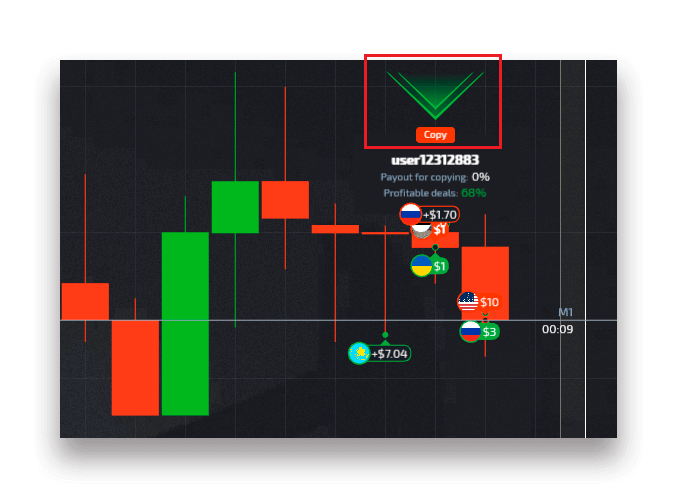Ako sa prihlásiť a začať obchodovať s digitálnymi opciami na Pocket Option
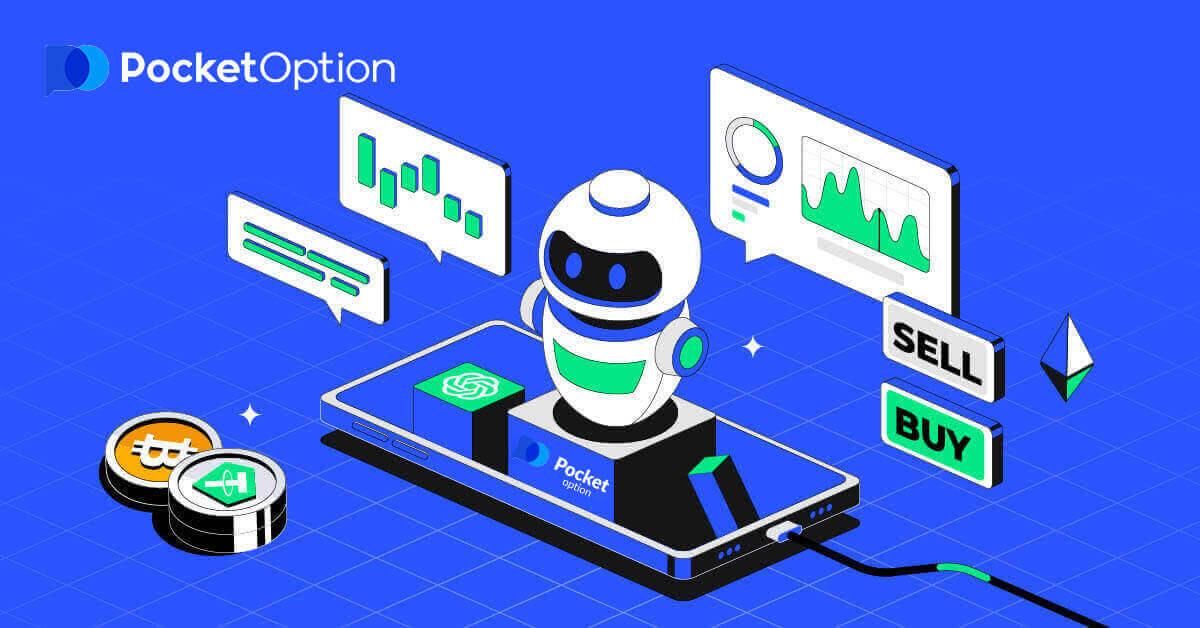
Gratulujeme, úspešne ste si zaregistrovali účet Pocket Option. Teraz môžete tento účet použiť na prihlásenie do Pocket Option ako v návode nižšie. Potom môžete obchodovať s digitálnymi opciami na našej platforme.
Ako sa prihlásiť do Pocket Option Broker
Prihláste sa do Pocket Option
Prihlásenie do Pocket Option bude od používateľa vyžadovať dva základné údaje:- Heslo
Kliknite na „Prihlásiť sa“ a zobrazí sa prihlasovací formulár.

Zadajte svoju e-mailovú adresu a heslo , pomocou ktorého ste sa prihlásili do svojho účtu. Ak v čase prihlásenia použijete ponuku «Zapamätať si ma». Potom pri ďalších návštevách to môžete urobiť bez povolenia.
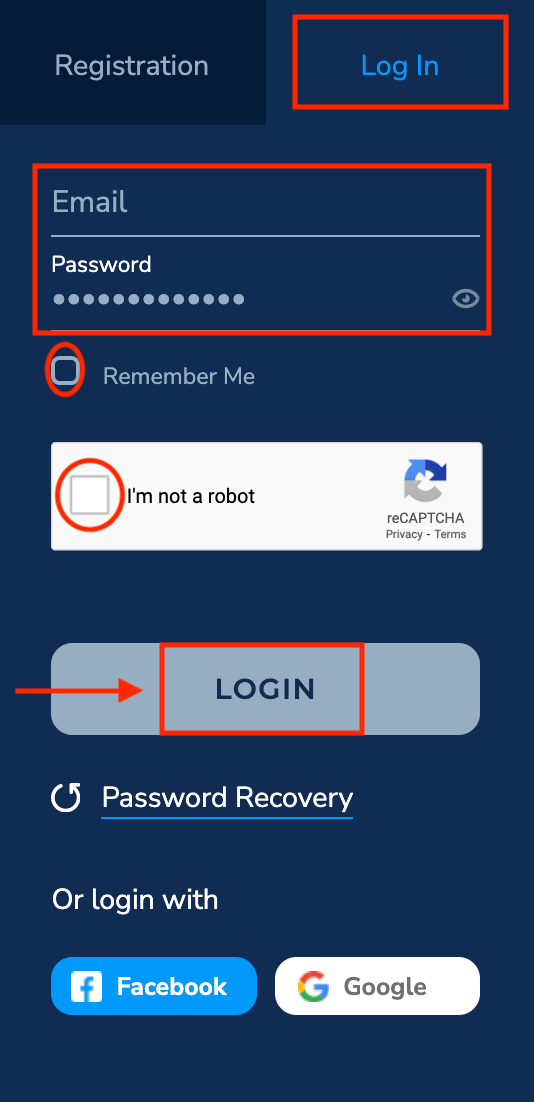
Úspešne ste sa prihlásili do Pocket Option a máte 1 000 $ na demo účte.

Prihláste sa do Pocket Option pomocou Google
1. Používatelia s účtom Google môžu použiť svoj účet na prihlásenie do Pocket Option. Na hlavnej obrazovke kliknite na „Prihlásiť sa“.

2. Potom v novom okne, ktoré sa otvorí, zadajte svoje telefónne číslo alebo e-mail a kliknite na „Ďalej“.
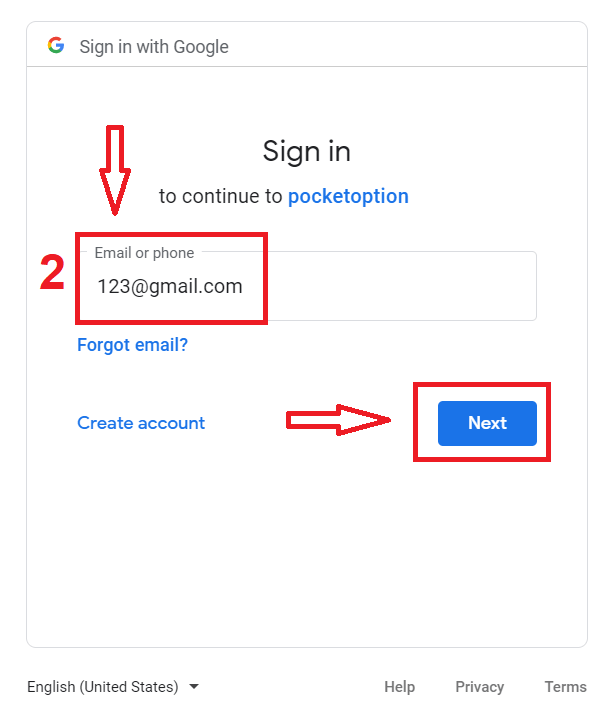
3. Potom zadajte heslo svojho účtu Google a kliknite na tlačidlo „Ďalej“.
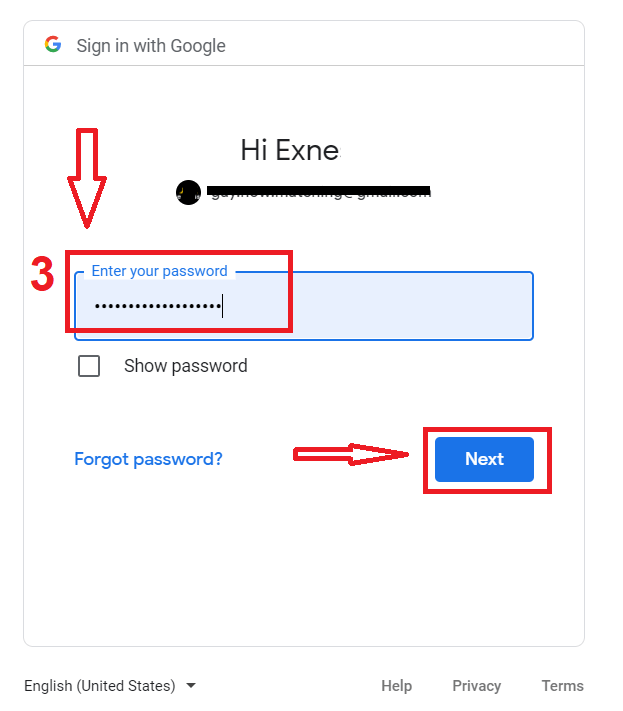
Potom budete presmerovaní na váš osobný účet Pocket Option.
Prihláste sa do Pocket Option pomocou Facebooku
Používateľ sa môže prihlásiť do Pocket Option cez Facebook účet, ktorý bol prepojený s registrovaným e-mailom.1. Kliknite na tlačidlo Facebook.

2. Otvorí sa prihlasovacie okno na Facebook, kde budete musieť zadať e-mailovú adresu, ktorú ste použili na registráciu na Facebooku.
3. Zadajte heslo zo svojho účtu na Facebooku.
4. Kliknite na „Prihlásiť sa“.
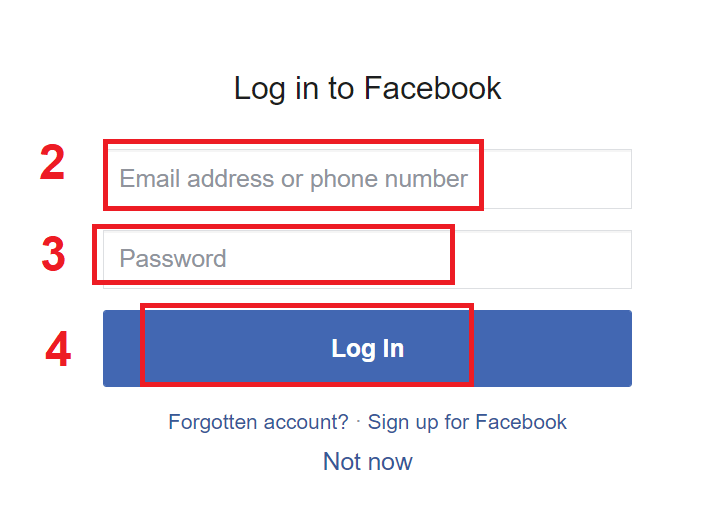
Po kliknutí na tlačidlo „Prihlásiť sa“ si Pocket Option vyžiada prístup k vášmu menu, profilovému obrázku a e-mailovej adrese. Kliknite na Pokračovať...

Potom budete automaticky presmerovaní na platformu Pocket Option.
Prihláste sa vo webovej verzii Pocket Option Mobile
Ak chcete obchodovať na mobilnej webovej verzii obchodnej platformy Pocket Option, môžete to jednoducho urobiť. Najprv otvorte prehliadač na svojom mobilnom zariadení. Potom navštívte webovú stránku makléra.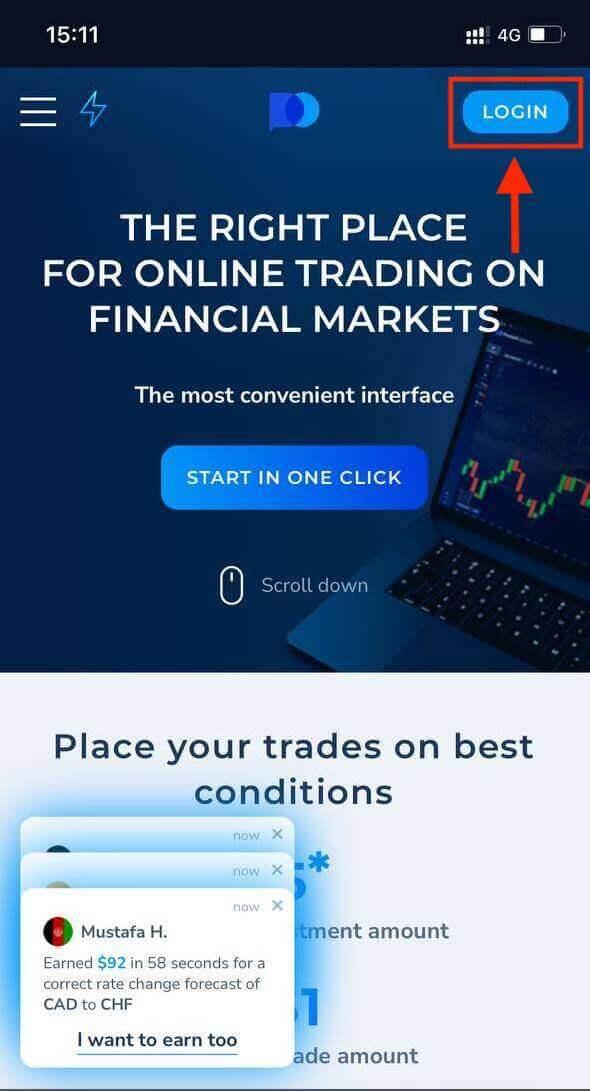
Zadajte svoj e-mail a heslo a potom kliknite na tlačidlo „PRIHLÁSIŤ SA“ .
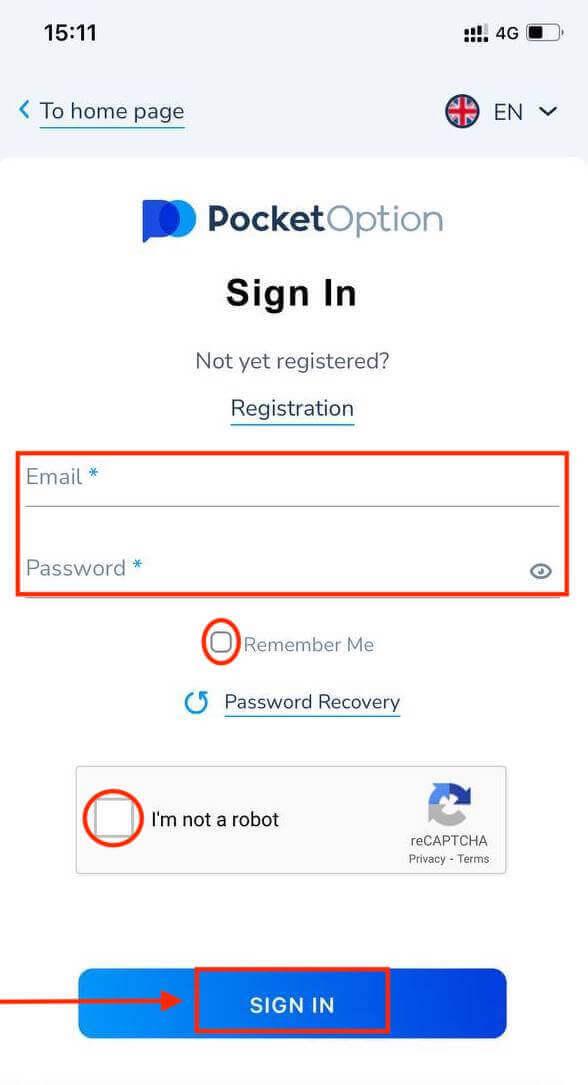
Nech sa páči! Teraz budete môcť obchodovať na mobilnej webovej verzii platformy. Mobilná webová verzia obchodnej platformy je úplne rovnaká ako jej bežná webová verzia. V dôsledku toho nebudú žiadne problémy s obchodovaním a prevodom finančných prostriedkov. Na svojom demo účte máte 1 000 $.
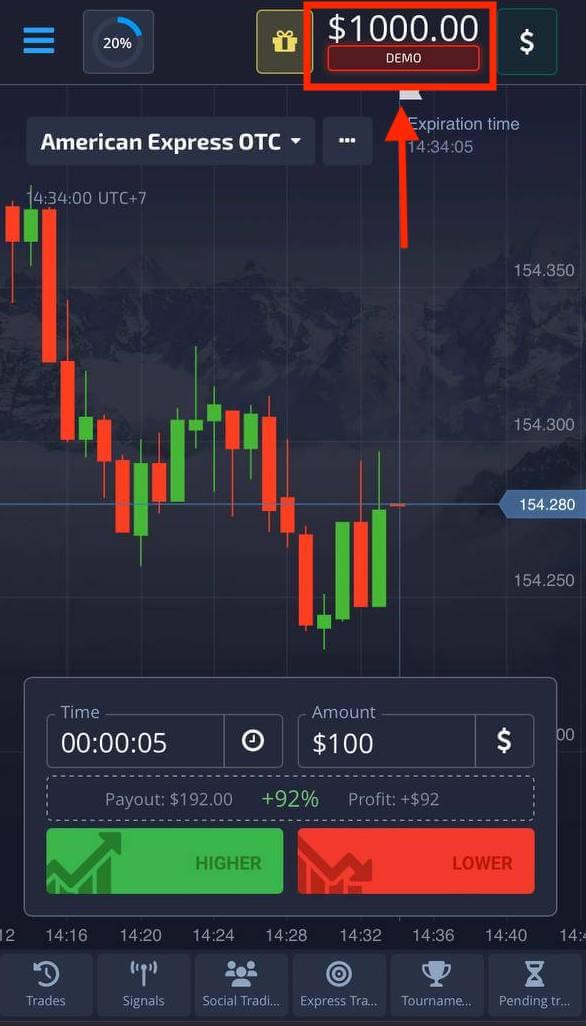
Prihláste sa do aplikácie Pocket Option pre iOS
Prihlásenie na mobilnej platforme iOS je podobné ako prihlásenie do webovej aplikácie Pocket Option. Aplikáciu si môžete stiahnuť cez App Store do svojho zariadenia alebo kliknite sem . Jednoducho vyhľadajte aplikáciu „PO Trade“ a nainštalujte ju na svoj iPhone alebo iPad.
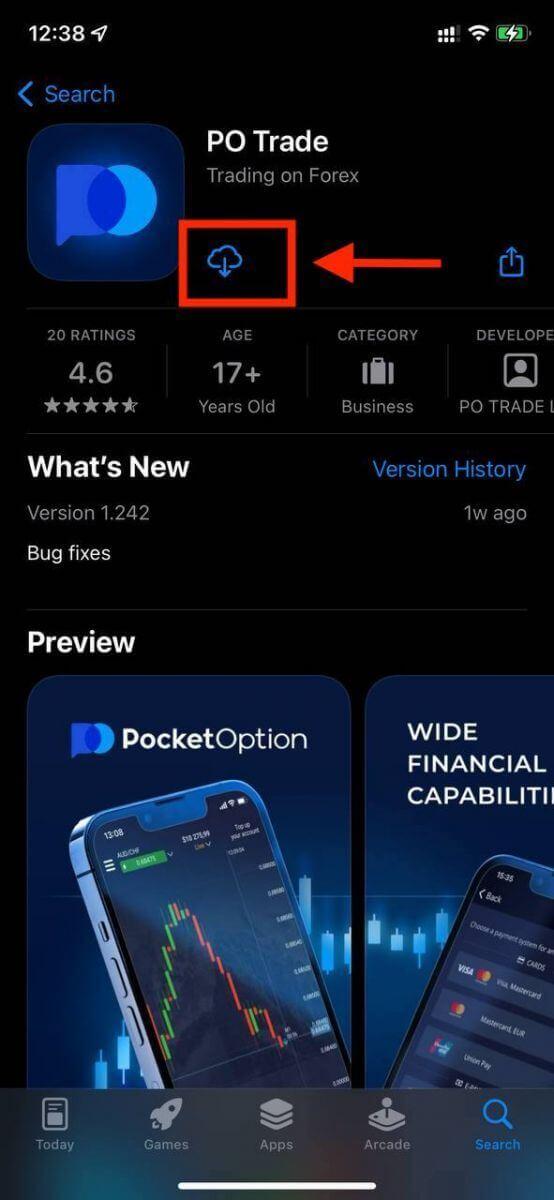
Po inštalácii a spustení sa môžete prihlásiť do mobilnej aplikácie Pocket Option iOS pomocou e-mailu. Zadajte svoj e-mail a heslo a potom kliknite na tlačidlo „PRIHLÁSIŤ SA“ .

Na svojom demo účte máte 1 000 $.
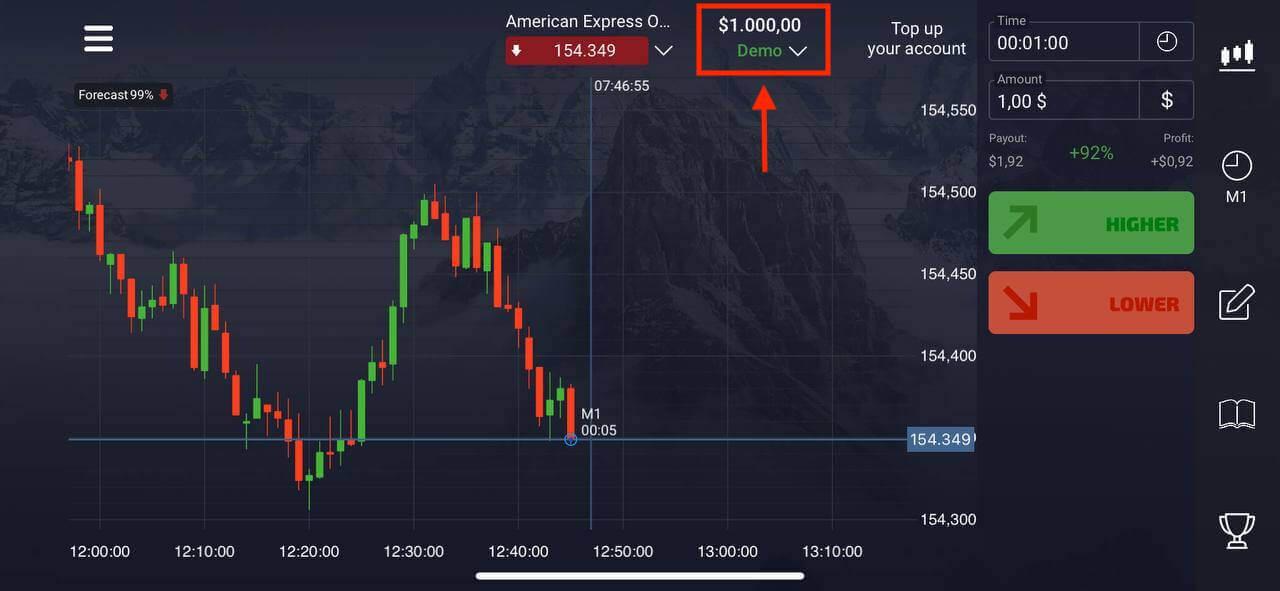
Prihláste sa do aplikácie Pocket Option pre Android
Ak chcete nájsť túto aplikáciu, musíte navštíviť obchod Google Play a vyhľadať „Pocket Option Broker“ alebo kliknúť sem . Po inštalácii a spustení sa môžete prihlásiť do aplikácie Pocket Option pomocou e-mailu.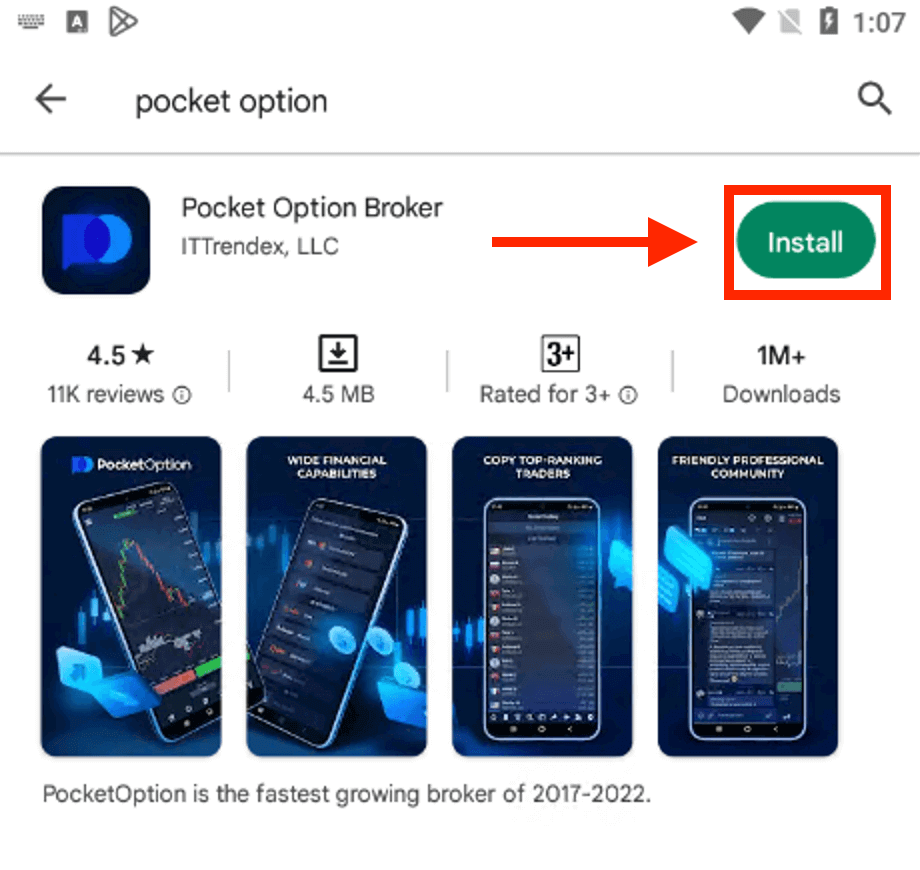
Vykonajte rovnaké kroky ako na zariadení so systémom iOS, zadajte svoj e-mail a heslo a potom kliknite na tlačidlo „PRIHLÁSIŤ SA“ .
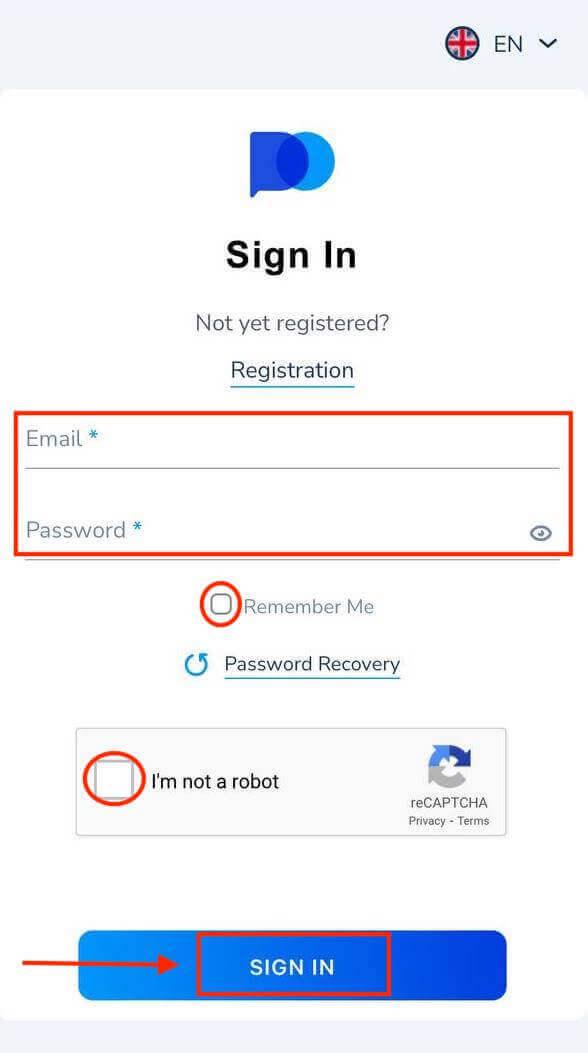
Obchodné rozhranie s Live účtom.

Zabudli ste heslo Pocket Option
Nerobte si starosti, ak sa nemôžete prihlásiť do platformy, možno len zadávate nesprávne heslo. Môžete prísť s novým.
Ak používate webovú verziu
Ak to chcete urobiť, kliknite na odkaz „Obnovenie hesla“ pod tlačidlom Prihlásiť sa.

Potom systém otvorí okno, v ktorom budete požiadaní o obnovenie hesla. Musíte poskytnúť systému príslušnú e-mailovú adresu.

Otvorí sa upozornenie, že na túto e-mailovú adresu bol odoslaný e-mail na obnovenie hesla.
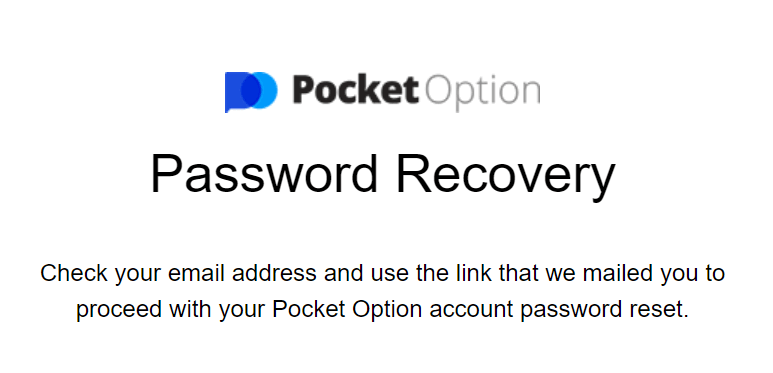
Ďalej v liste vo vašom e-maile vám bude ponúknutá zmena hesla. Kliknite na „Obnovenie hesla“.

Obnoví vaše heslo a prevedie vás na webovú stránku Pocket Option, kde vás upozorní, že ste úspešne resetovali svoje heslo, a potom znova skontrolujete doručenú poštu. Dostanete druhý e-mail s novým heslom.

To je všetko! teraz sa môžete prihlásiť do platformy Pocket Option pomocou svojho používateľského mena a nového hesla.
Ak používate mobilnú aplikáciu
, kliknite na odkaz „Obnovenie hesla“.
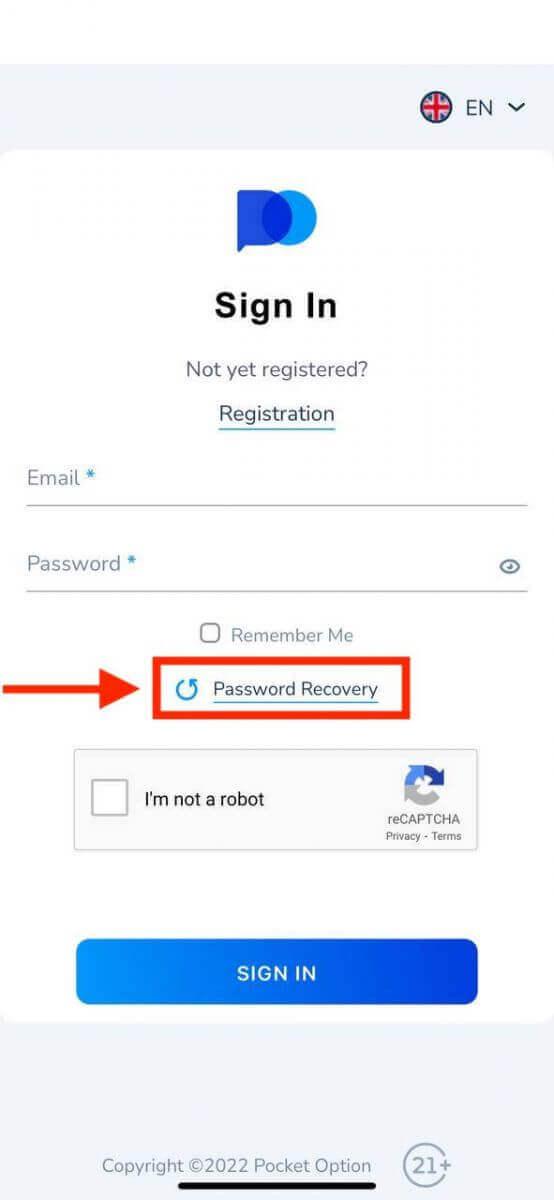
V novom okne zadajte e-mail, ktorý ste použili pri registrácii, a kliknite na tlačidlo „OBNOVIŤ“. Potom vykonajte rovnaké zostávajúce kroky ako webová aplikácia.
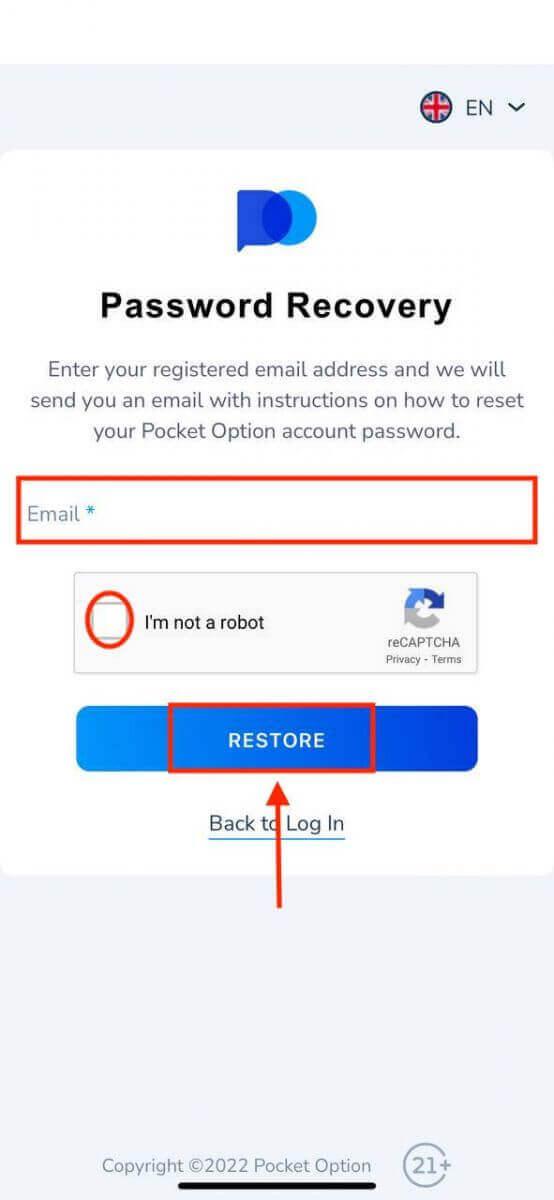
Ako obchodovať s digitálnymi opciami na vreckovej opcii
Obchodujte s digitálnymi opciami na vreckovej opcii
Zadanie obchodného príkazu na Pocket Option
Obchodný panel vám umožňuje upraviť nastavenia, ako je čas nákupu a výška obchodu. To je miesto, kde umiestnite obchod a snažíte sa predpovedať, či cena pôjde hore (zelené tlačidlo) alebo dole (červené tlačidlo).Výber aktív
Môžete si vybrať z viac ako stovky aktív dostupných na platforme, ako sú menové páry, kryptomeny, komodity a akcie.
Výber aktíva podľa kategórie

Alebo použite okamžité vyhľadávanie na nájdenie potrebného aktíva: jednoducho začnite písať názov aktíva
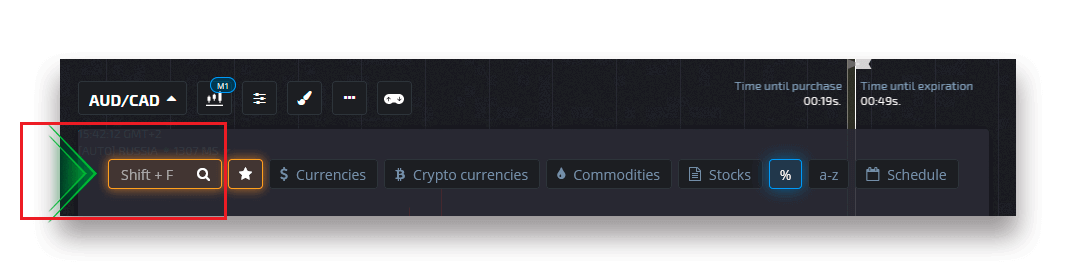
Môžete si obľúbiť akýkoľvek menový pár/kryptomena/komoditu a akcie pre rýchly prístup. Často používané prostriedky možno označiť hviezdičkami a zobrazia sa na paneli rýchleho prístupu v hornej časti obrazovky.

Percento vedľa aktíva určuje jeho ziskovosť. Čím vyššie percento, tým vyšší bude váš zisk v prípade úspechu.
Príklad. Ak sa obchod v hodnote 10 USD so ziskovosťou 80 % uzavrie s pozitívnym výsledkom, na váš zostatok sa pripíše 18 USD. 10 USD je vaša investícia a 8 USD je zisk.
Nastavenie času nákupu digitálneho obchodovania
Ak chcete vybrať čas nákupu v digitálnom obchodovaní, kliknite na ponuku „Čas nákupu“ (ako v príklade) na paneli obchodovania a vyberte preferovanú možnosť.
Upozorňujeme, že čas vypršania platnosti obchodov v digitálnom obchodovaní je čas nákupu + 30 sekúnd. Na grafe vždy vidíte, kedy sa váš obchod uzavrie – je to zvislá čiara „Čas do vypršania platnosti“ s časovačom.

Nastavenie času nákupu rýchleho obchodovania
Ak chcete vybrať čas nákupu v digitálnom obchodovaní, kliknite na ponuku „Doba platnosti“ (ako v príklade) na paneli obchodovania a nastavte požadovaný čas.

Zmena sumy obchodu Sumu obchodu
môžete zmeniť kliknutím na „-“ a „+“ v časti „Obchodná čiastka“ na paneli obchodovania.
Môžete tiež kliknúť na aktuálnu sumu, čo vám umožní zadať požadovanú sumu ručne, alebo ju vynásobiť/rozdeliť.

Nastavenia realizačnej ceny
Realizačná cena vám umožňuje uskutočniť obchod za cenu, ktorá je vyššia alebo nižšia ako aktuálna trhová cena s príslušnou zmenou percenta výplaty. Túto možnosť je možné aktivovať na obchodnom paneli pred uskutočnením obchodu.
Miera rizika a potenciálnej výplaty závisí od toho, aký je rozdiel medzi trhovou cenou a realizačnou cenou. Týmto spôsobom nielen predpovedáte cenový pohyb, ale tiež naznačujete cenovú hladinu, ktorá by mala byť dosiahnutá.
Ak chcete aktivovať alebo deaktivovať realizačnú cenu, použite príslušný prepínač v dolnom obchodnom paneli nad trhovou cenou.
Upozornenie : Keď je povolená realizačná cena, vaše obchodné príkazy budú umiestnené nad alebo pod aktuálnym trhom kvôli povahe tejto funkcie. Nenechajte sa zmiasť bežnými obchodnými príkazmi, ktoré sú vždy zadávané za trhové ceny.
Upozornenie : Zvýhodnené ceny sú dostupné len pre digitálne obchodovanie.
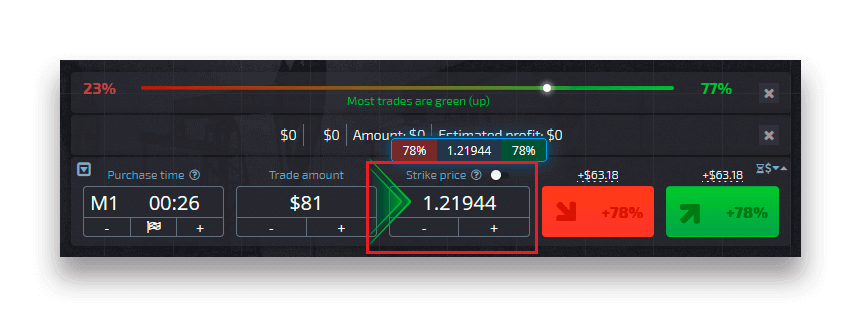
Analyzujte cenový pohyb na grafe a vytvorte si predpoveď
Vyberte možnosti Hore (Zelená) alebo Dolu (Červená) v závislosti od vašej predpovede. Ak očakávate, že cena stúpne, stlačte tlačidlo "Up" a ak si myslíte, že cena klesne, stlačte tlačidlo "Dole"
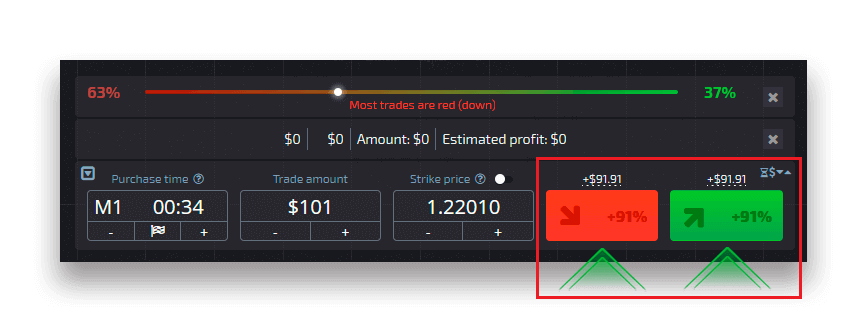
Výsledky obchodného príkazu
Po uzavretí príkazu obchodníka (čas do vypršania platnosti) sa výsledok označí ako správne alebo nesprávne.
V prípade správnej prognózy
získate zisk — celkovú výplatu obsahujúcu pôvodne investovanú sumu ako aj zisk z obchodu, ktorý závisí od nastavených parametrov aktíva v čase zadania objednávky.
V prípade správnej predpovede
Pôvodne investovaná suma v čase zadania príkazu zostáva zadržaná zo zostatku obchodného účtu.
Zrušenie otvoreného obchodu
Ak chcete zrušiť obchod pred jeho expiráciou, prejdite do sekcie „Obchody“ v pravom paneli obchodného rozhrania. Tam vidíte všetky obchody, ktoré práve prebiehajú a je potrebné kliknúť na tlačidlo „Zavrieť“ pri konkrétnom obchode.
Upozornenie: Obchod je možné zrušiť len v priebehu niekoľkých sekúnd po zadaní obchodného príkazu.
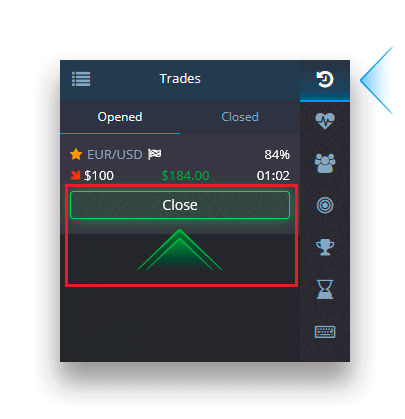
Expresný obchod na Pocket Option
Expresný obchod je zložená predpoveď založená na niekoľkých udalostiach v rámci niekoľkých obchodných aktív. Vyhraný expresný obchod poskytuje výplatu viac ako 100 %! Keď aktivujete režim expresného obchodovania, každé kliknutie na zelené alebo červené tlačidlo pridá vašu predpoveď do expresného obchodu. Výplaty všetkých predpovedí v rámci expresného obchodu sa znásobia, čím je možné získať oveľa vyšší zisk v porovnaní s použitím jedného rýchleho alebo digitálneho obchodu.Ak chcete získať prístup k expresnému obchodovaniu, nájdite tlačidlo „Expresné“ na pravom paneli obchodného rozhrania.
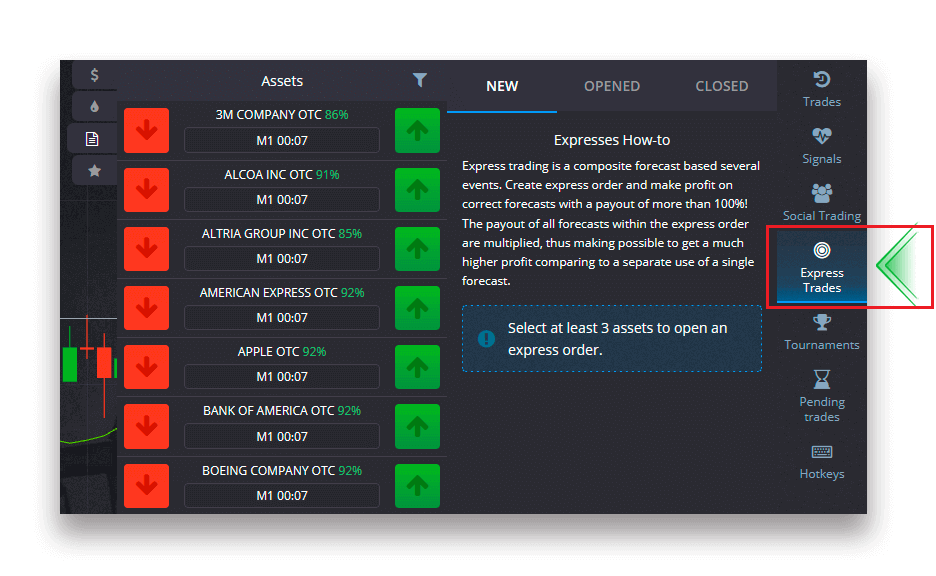
Vyberte typ aktíva kliknutím na príslušnú kartu (1) a potom urobte aspoň dve prognózy pre rôzne aktíva (2), aby ste mohli uskutočniť expresný obchod.
Zobrazenie otvorených expresných objednávok
Ak chcete zobraziť svoje aktívne expresné objednávky, kliknite na tlačidlo „Expresné“ na pravom paneli obchodného rozhrania a vyberte kartu „Otvorené“.

Zobrazenie uzavretých expresných objednávok
Ak chcete zobraziť uzavreté expresné objednávky, kliknite na tlačidlo „Expresné“ na pravom paneli obchodného rozhrania a vyberte kartu „Zatvorené“.

Monitorovanie vašich obchodov na Pocket Option
Aktívne obchodné relácie je možné zobraziť bez opustenia obchodného rozhrania a bez prepínania na inú stránku. V pravom menu nájdite tlačidlo "Obchody" a kliknutím naň zobrazíte vyskakovacie menu s informáciami o transakciách pre aktuálnu reláciu.Zobrazenie otvorených obchodov
Ak chcete zobraziť otvorené obchody, prejdite do sekcie „Obchody“ v pravom paneli obchodného rozhrania. Zobrazia sa všetky obchody, ktoré práve prebiehajú.
Zobrazenie uzavretých obchodov
Uzavreté obchody pre obchodnú reláciu nájdete v sekcii „Obchody“ (pravý panel obchodného rozhrania).
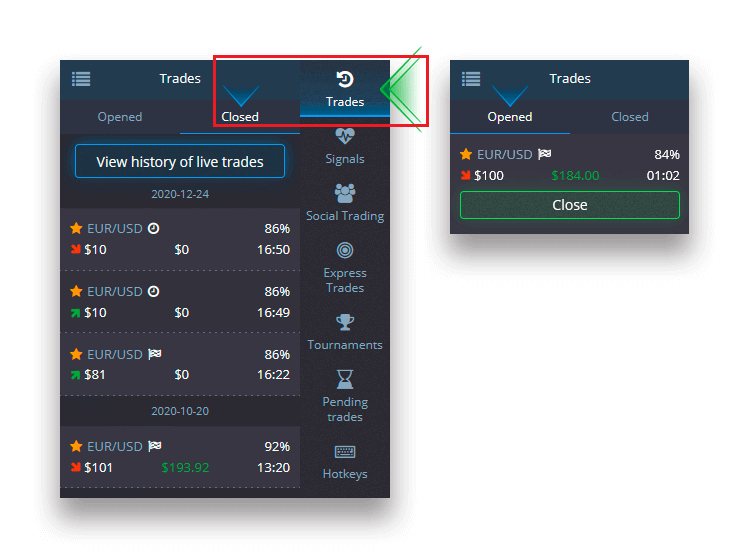
Ak chcete zobraziť históriu živých obchodov, kliknite v tejto sekcii na tlačidlo „Viac“ a budete presmerovaní do histórie obchodovania.

Čakajúce obchody na Pocket Option
Čakajúci obchod je funkcia, ktorá vám umožňuje uzatvárať obchody v určenom čase v budúcnosti alebo keď cena aktíva dosiahne určitú úroveň. Inými slovami, váš obchod sa uskutoční po splnení špecifikovaných parametrov. Môžete tiež uzavrieť čakajúci obchod pred jeho umiestnením bez akejkoľvek straty.
Zadanie obchodného príkazu „Do času“
Ak chcete zadať čakajúci pokyn, ktorý sa vykoná „Do času“ (v určenom čase), musíte:
- Vyberte aktívum.
- Kliknite na hodiny a nastavte dátum a čas, kedy chcete obchod uskutočniť.
- Nastavte minimálne percento výplaty (Upozorňujeme, že ak bude skutočné percento výplaty nižšie ako to, ktoré ste nastavili, objednávka sa neotvorí).
- Vyberte časový rámec.
- Zadajte sumu obchodu.
- Po nastavení všetkých parametrov si vyberte, či chcete umiestniť predajnú alebo call opciu.
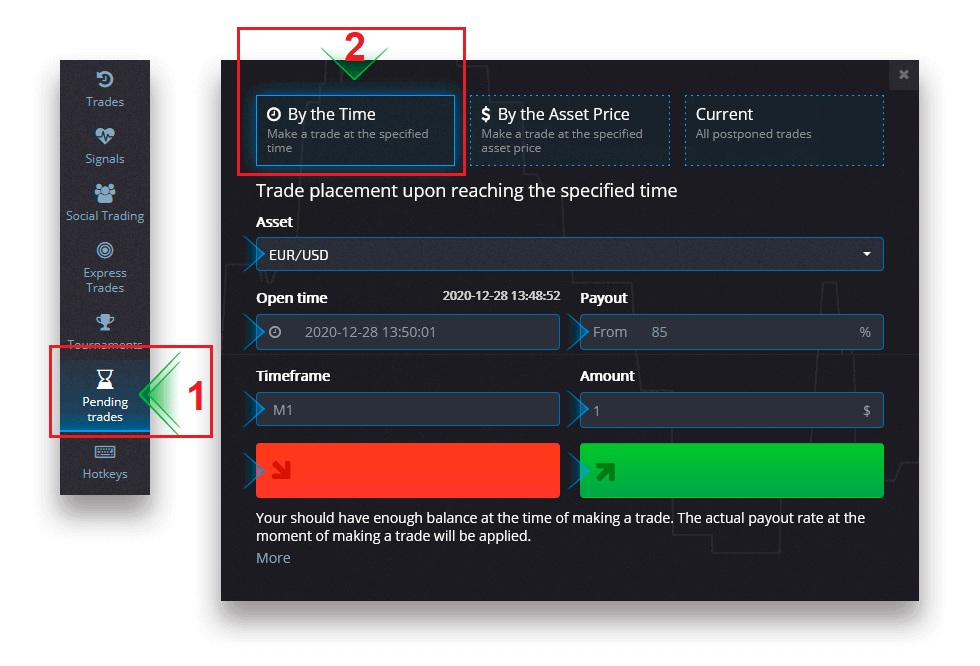
Vytvorí sa čakajúci obchod a môžete ho sledovať na karte „Aktuálny“.
Upozorňujeme, že v čase vykonania čakajúcej obchodnej objednávky by ste mali mať dostatočný zostatok, inak nebude zadaná. Ak chcete zrušiť čakajúci obchod, kliknite na „X“ vpravo.
Zadanie obchodného príkazu „Podľa ceny aktíva“
Ak chcete zadať čakajúci obchod, ktorý sa vykonáva „Podľa ceny aktíva“, musíte:
- Vyberte aktívum.
- Nastavte požadovanú otvorenú cenu a percento výplaty. Ak je skutočné percento výplaty nižšie ako to, ktoré ste nastavili, čakajúca stávka nebude podaná.
- Vyberte si časový rámec a sumu obchodu.
- Vyberte, či chcete umiestniť predajnú alebo call opciu.
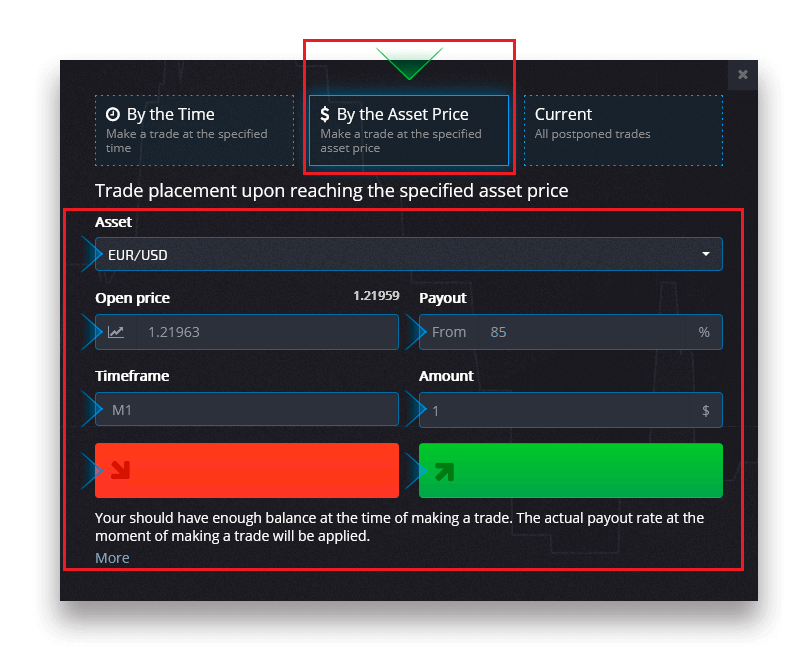
Vytvorí sa čakajúci obchod a môžete ho sledovať na karte „Aktuálny“.
Upozorňujeme, že v čase vykonania čakajúcej obchodnej objednávky by ste mali mať dostatočný zostatok, inak nebude zadaná. Ak chcete zrušiť čakajúci obchod, kliknite na „X“ vpravo.
Pozor: Čakajúci obchod vykonaný "Podľa ceny aktíva" sa otvorí s ďalším tickom po dosiahnutí špecifikovanej cenovej hladiny.
Zrušenie čakajúceho obchodného príkazu
Ak chcete zrušiť čakajúci obchod, kliknite na tlačidlo „X“ na karte aktuálne čakajúce príkazy.
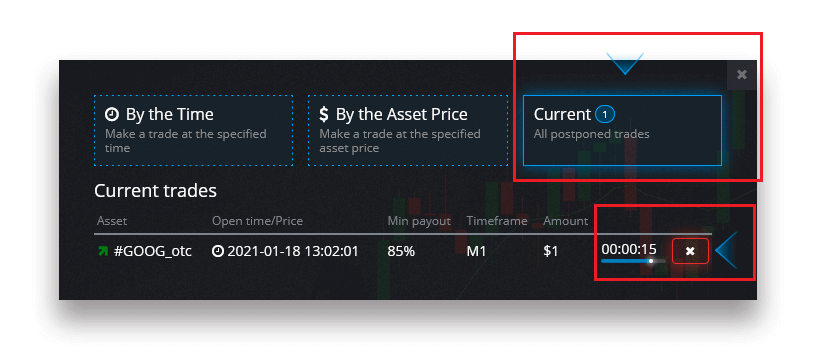
Často kladené otázky (FAQ)
Rozdiely medzi digitálnym a rýchlym obchodovaním
Digitálne obchodovanie je bežný typ obchodného príkazu. Obchodník uvedie jeden z pevných časových rámcov pre „čas do nákupu“ (M1, M5, M30, H1 atď.) a uskutoční obchod v rámci tohto časového rámca. Na grafe je polminútový „koridor“ pozostávajúci z dvoch zvislých čiar – „čas do nákupu“ (v závislosti od určeného časového rámca) a „čas do vypršania platnosti“ („čas do nákupu“ + 30 sekúnd).Digitálne obchodovanie teda prebieha vždy s pevným časom uzávierky objednávok, ktorý je presne na začiatku každej minúty.

Rýchle obchodovanie na druhej strane umožňuje nastaviť presný čas expirácie a umožňuje využiť krátke časové rámce, ktoré začínajú od 30 sekúnd pred expiráciou.
Pri zadávaní obchodného príkazu v režime rýchleho obchodovania uvidíte na grafe iba jednu zvislú čiaru — „čas vypršania“ obchodného príkazu, ktorý priamo závisí od zadaného časového rámca v obchodnom paneli. Inými slovami, ide o jednoduchší a rýchlejší obchodný režim.

Prepínanie medzi digitálnym a rýchlym obchodovaním
Medzi týmito typmi obchodovania môžete vždy prepínať kliknutím na tlačidlo „Obchodovanie“ na ľavom ovládacom paneli alebo kliknutím na vlajku alebo symbol hodín pod ponukou časového rámca na paneli obchodovania.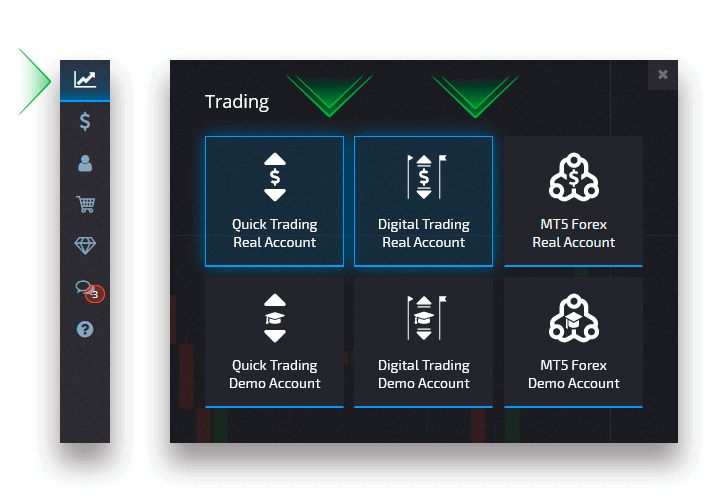
Prepínanie medzi digitálnym a rýchlym obchodovaním kliknutím na tlačidlo „Obchodovanie“

Prepínanie medzi digitálnym a rýchlym obchodovaním kliknutím na vlajku
Kopírovanie obchodov iných používateľov z grafu
Keď sa zobrazia obchody iných používateľov, môžete ich skopírovať priamo z grafu do 10 sekúnd po ich zobrazení. Obchod bude skopírovaný v rovnakej výške za predpokladu, že máte na svojom obchodnom účte dostatok prostriedkov.
Kliknite na posledný obchod, ktorý vás zaujíma, a skopírujte ho z grafu.